TP-Link无线路由器密码忘记了怎么办?
时间:2024/4/14作者:未知来源:争怎路由网人气:
- TP-LINK路由器是经典的11n无线路由器,集有线无线于一体,符合802.11n(Draft 2.0)标准。采用MIMO技术,可提供更好的无线传输性能、稳定性和无线覆盖范围。同时采用CCA技术,能自动避开频道干扰并充分利用频道捆绑优势。
TP-Link无线路由器密码忘记了怎么办?相信很多使用TP-Link路由器的用户都会遇到忘记密码的问题,不过不用担心,这个问题很好解决,只需要认真阅读本文并按照相应的操作步骤去做就可以解决问题了。
TP-Link无线路由器密码忘记了包括两个方面的内容:1、TP-Link路由器的Web管理页面的登陆密码忘记了。2、TP-Link无线路由器的无线网络Wi-Fi连接密码忘记了。
Web管理页面的登陆密码忘记了解决办法
如果是TP-Link路由器的Web管理页面的登陆密码忘记了,那么只能够通过恢复出厂设置设置来解决,恢复出厂设置后,TP-Link路由器的Web管理页面的登陆帐号和密码也将恢复到默认的admin了,这样用户就可以使用默认的管理帐号admin和默认的管理密码admin登陆路由器,登陆进去后可以修改默认的管理帐号和密码。
TP-Link路由器恢复出厂设置的方法:
在TP-Link路由器插上电源的情况下,长按路由器上面的oss/reset按键,一直到路由器的所有指示灯熄灭,然后松开手,就完成了重置(恢复出厂设置),之后就可以使用默认的管理帐号和密码来登陆并进行相应的设置了。

无线网络Wi-Fi连接密码忘记了的解决办法
如果你只是忘记了无线网络Wi-Fi的连接密码,则你可以直接登陆到TP-Link路由器的Web管理页面,在“无线设置”-->“无线安全设置”选项里面查看到Wi-Fi的密码。
查看无线Wi-Fi密码的方法:
1、登陆TP-Link路由器的Web管理页面:在浏览器里面输入192.168.1.1(默认地址)--->输入帐号和密码。
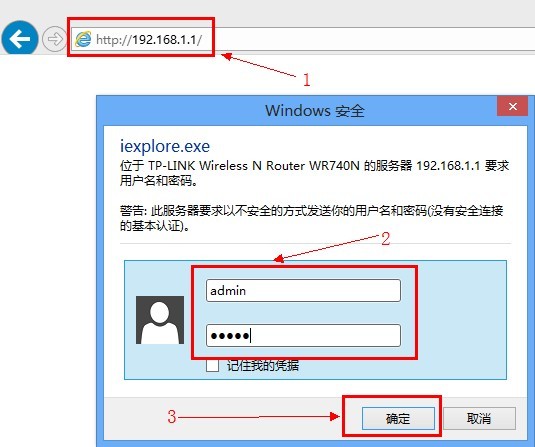
2、点击左侧的“无线设置”-->“无线安全设置”-->右侧的“PSK密码”就是连接Wi-Fi时验证的密码。
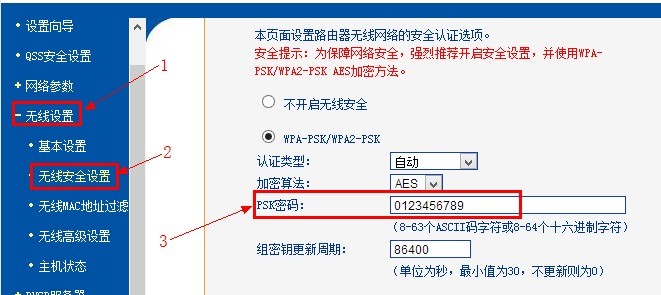
如果你把Web管理页面的登陆密码和无线Wi-Fi的密码都忘记了,那么只能够先把路由器恢复出厂设置,然后在重新设置无线Wi-Fi的密码了。
1、TP-Link无线路由器设置好了上不了网
2、怎么限制别人wifi网速
3、TP-Link路由器无线WiFi防蹭网设置
TP-LINK无线路由采用UFO幽浮外观,造型时尚;信号灵敏、界面友好、功能强大、安全放心。它性价比很高,适合家庭、学生、商务人士使用。
关键词:TP-Link无线路由器密码忘记了如何办?